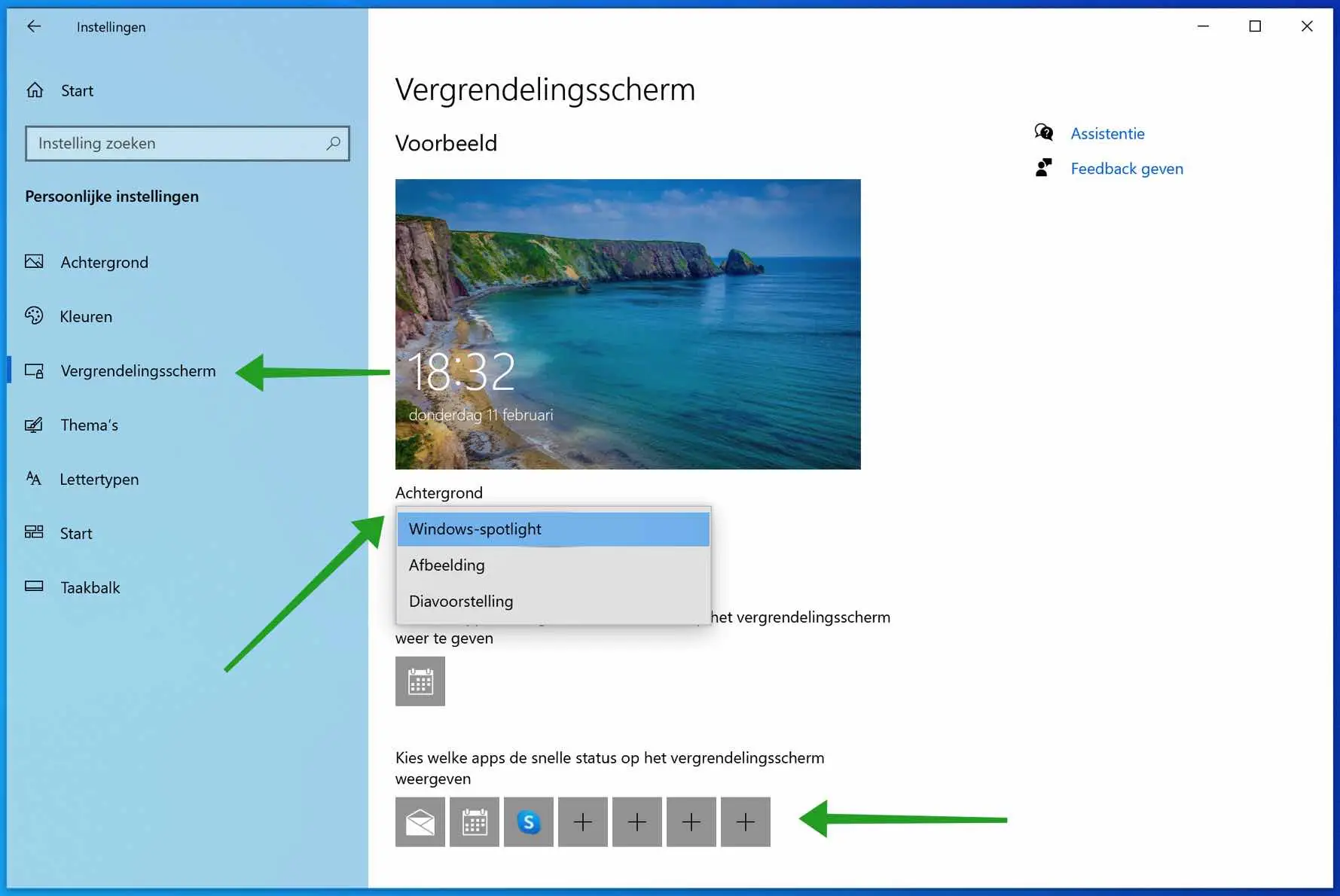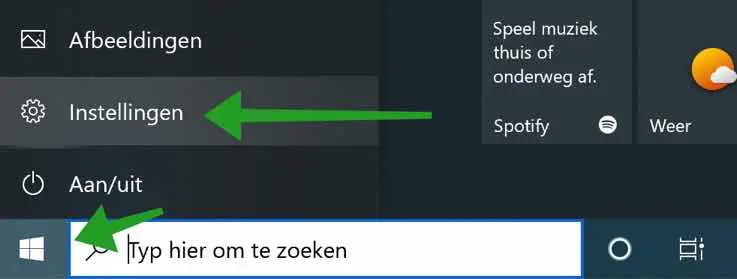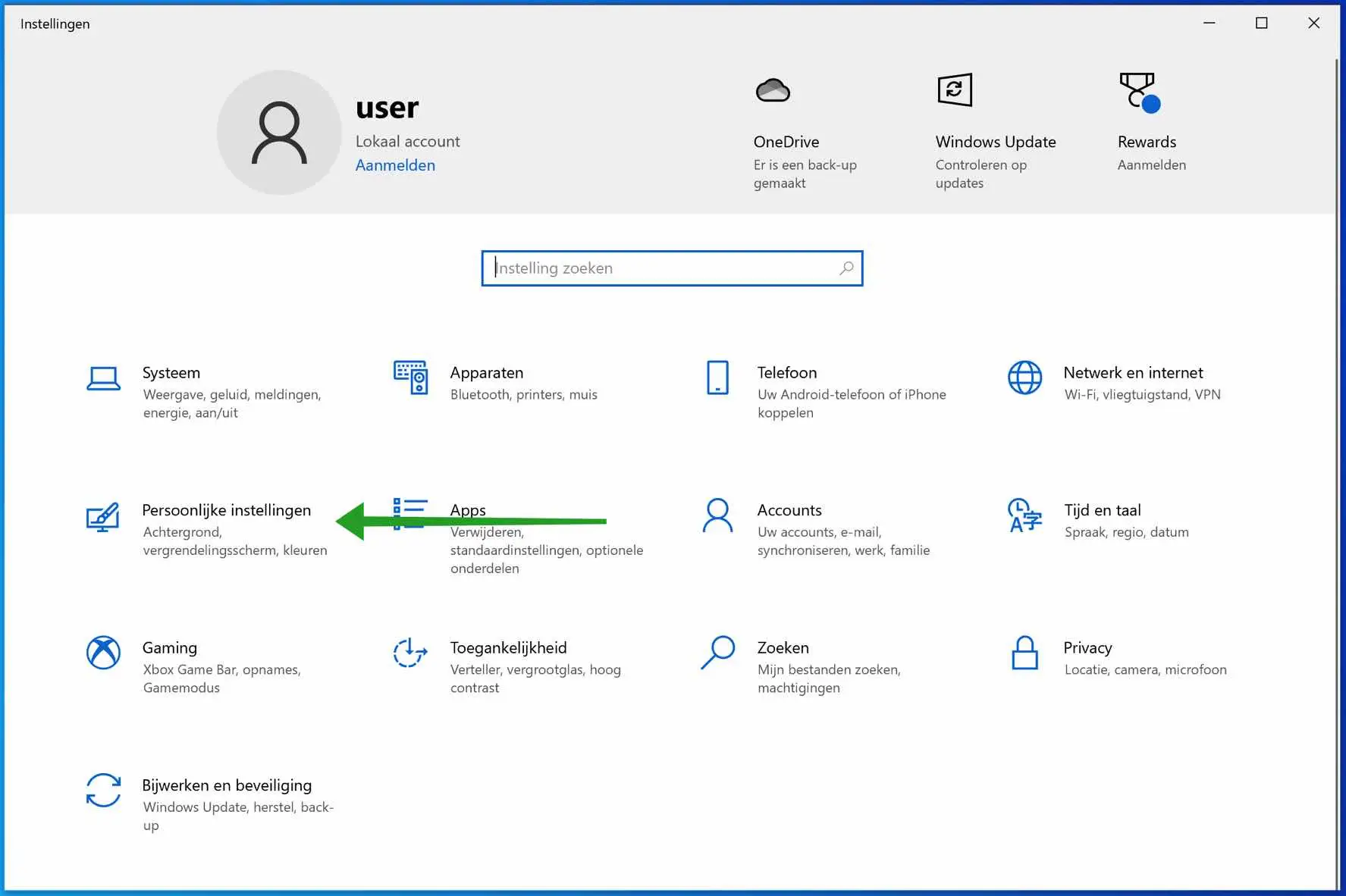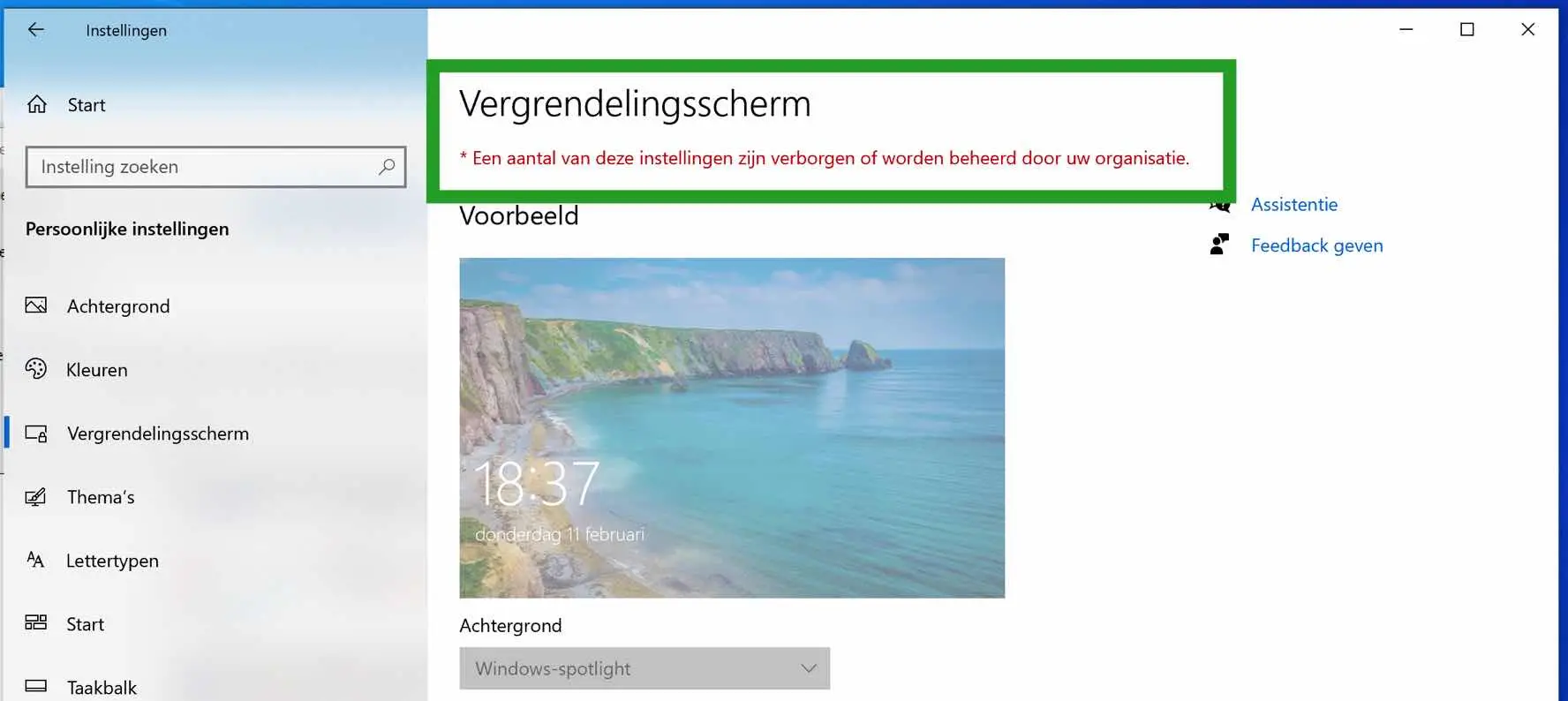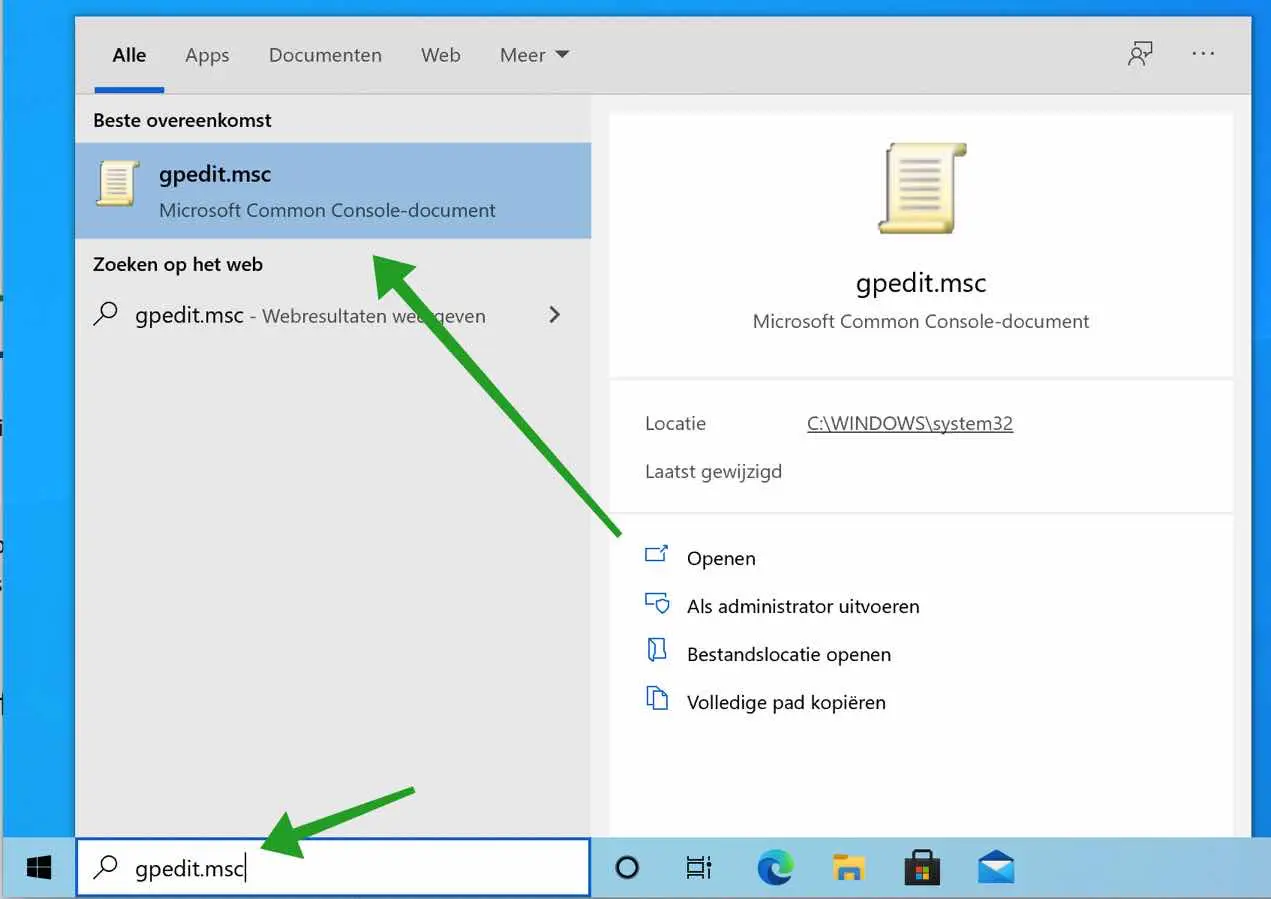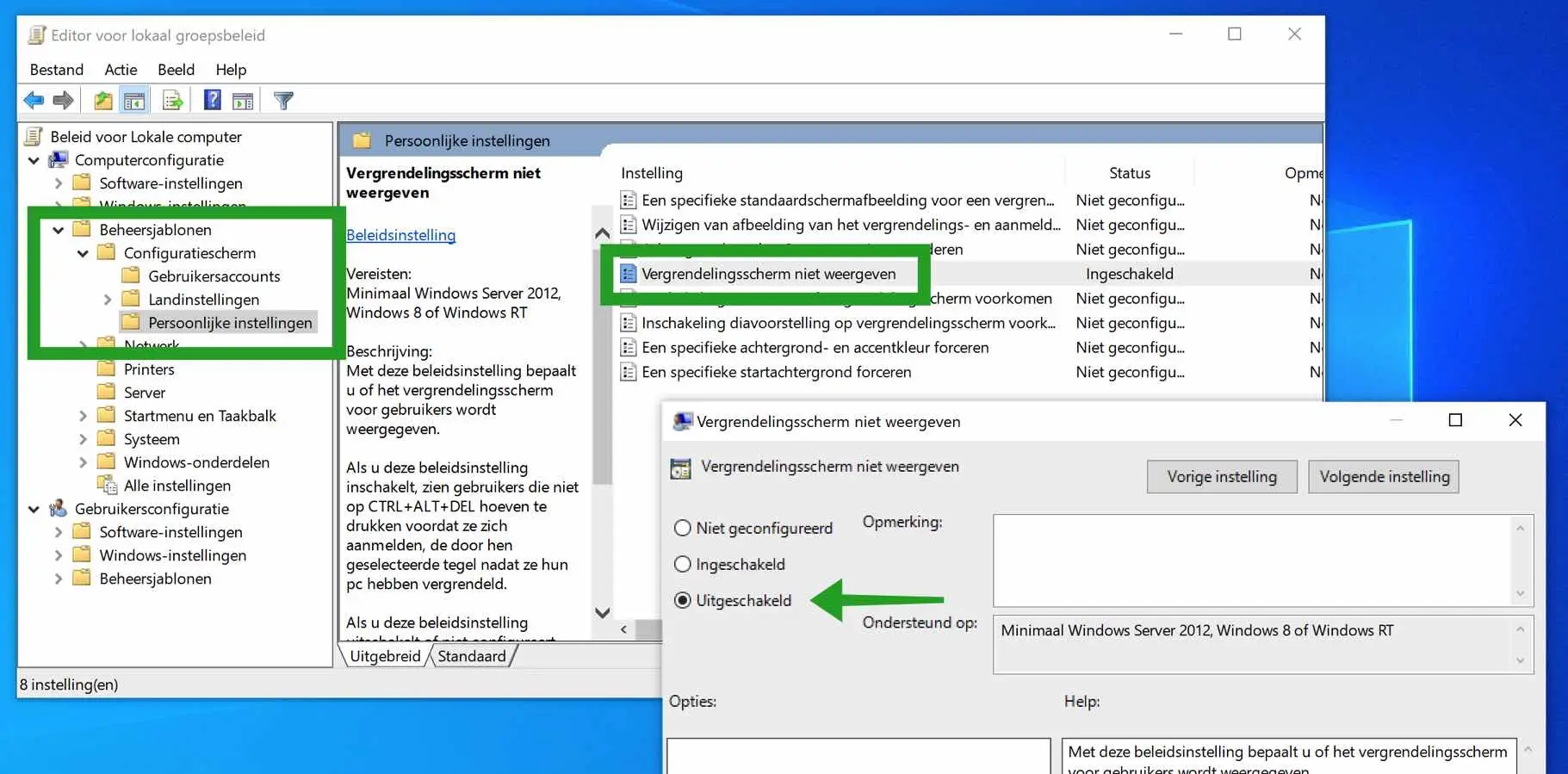Sind Sie bereit für ein neues Sperrbildschirm-Hintergrundbild? Standardmäßig zeigt Windows einen Windows-Spotlight-Hintergrund mit Datum und Uhrzeit an. Das Hintergrundbild des Sperrbildschirms wird automatisch angepasst. Sie können diesen Sperrbildschirm nach Ihren Wünschen anpassen, indem Sie Ihr eigenes Hintergrundbild festlegen.
Dies kann eine Gruppe von Hintergründen sein, die sich ständig ändern, oder ein statischer Hintergrund. Sie haben die Wahl. So können Sie den Hintergrund des Windows-Sperrbildschirms nach Ihren Wünschen anpassen.
Passen Sie den Hintergrund des Windows-Sperrbildschirms an
Um zu beginnen, müssen Sie die Windows-Einstellungen öffnen.
Klicken Sie auf die Windows-Startschaltfläche. Klicken Sie im linken Menü auf das Zahnradsymbol, um die Windows-Einstellungen zu öffnen.
Öffnen Sie in den Windows-Einstellungen die persönlichen Windows-Einstellungen.
Klicken Sie im linken Menü auf Bildschirm sperren. Anschließend können Sie auf „Hintergrund“ klicken, um den Hintergrund in Windows-Spotlight, Bild oder Diashow zu ändern. Wenn Sie „Bild“ auswählen, können Sie Ihr eigenes Bild als Hintergrund festlegen.
Darüber hinaus können Sie bestimmte Apps auf dem Sperrbildschirm als Schnellstatus festlegen.
Es kann vorkommen, dass die Sperrbildschirmeinstellungen von Ihrer Organisation verwaltet werden.
Der wörtliche Text lautet: Einige dieser Einstellungen werden von Ihrer Organisation ausgeblendet oder verwaltet.
Diese Computerrichtlinie macht es unmöglich, die Einstellungen zu ändern. Sie können dies auf folgende Weise lösen.
Einige dieser Einstellungen werden von Ihrer Organisation ausgeblendet oder verwaltet
Zum Starten öffnen Sie den Gruppenrichtlinien-Editor. Geben Sie im Windows-Suchfenster Folgendes ein: gpedit.msc. Gpedit.msc ist nicht verfügbar?
Öffnen Sie im Windows-Gruppenrichtlinien-Editor die folgenden Ordner auf der linken Seite.
Computerkonfiguration > Administrative Vorlagen > Systemsteuerung > Personalisierung.
Klicken Sie dann auf Sperrbildschirm nicht anzeigen und ändern Sie die Einstellung auf Deaktiviert. Öffnen Sie nun erneut die Sperrbildschirmeinstellungen über die Windows-Einstellungen.
Ich hoffe, das hat Ihnen geholfen. Vielen Dank fürs Lesen!